您可能在将 PDF 文档插入或嵌入 Google 文档或任何其他文字处理应用程序时遇到问题。嵌入 PDF 可能很困难,尤其是当您不想丢失格式但仍希望获得流畅的体验时。但就像大多数需要在某些限制下进行轻微操作的任务一样,一些技巧就可以做到这一点。在这篇文章中,我们将重点介绍如何通过简单易懂的步骤在 Google 文档中链接 PDF 。
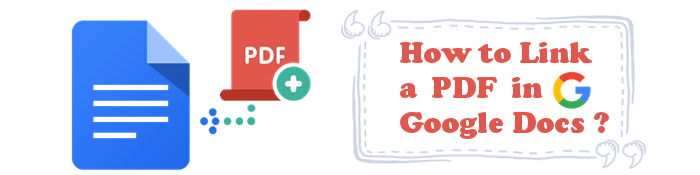
Google 文档没有直接将 PDF 文件插入文档的内置功能。但通过一些解决方法,您将找到一条出路。
将 PDF 插入 Google 文档的一种方法是将文件转换为图像。您可以转换整个文档或仅转换特定部分。当您的 PDF 文档包含许多图像时,此选项会派上用场。
此外,您还可以通过将 PDF 文件作为链接插入到 Google 文档中。对 PDF 所做的任何更新都会反映在 Google 文档文件中。单击链接可在网络浏览器中检查整个 PDF。
此外,您可以直接将 PDF 转换为 Google Docs。如果您只想在 Google 文档中呈现一些 PDF 内容,这非常有用。
继续阅读以了解如何将 PDF 链接到 Google 文档。
Coolmuster PDF Converter Pro是最强大、智能且可靠的软件,可让您轻松将 PDF 文件导出为多种格式,如 Word、文本、图像、ePub、Excel、HTML 等。其先进的技术确保满足用户的需求。由于它是专为初学者设计的,因此它提供了一个将 PDF 内容转换为 7 种主要文件格式的简单解决方案。
Coolmuster PDF Converter Pro因其无可挑剔的功能而成为最受欢迎的工具之一。有了它,您一次最多可以转换200 个PDF 文件。如果您只想转换特定页面,此工具可以为您提供帮助。只需输入要转换的页数,然后坐下来观看。凭借其预览功能,您可以确保获得准确的结果。它不仅易于使用而且速度快。
请按照以下步骤了解如何使用Coolmuster PDF Converter Pro :
01启动程序并添加文件
安装该工具后,启动它并点击“添加文件”或“添加文件夹” 。然后,预览文件,同时使用“删除”按钮删除不需要的文件。
02选择输出格式
根据您的需要,有多种选项可供选择。
选择PDF 到 Word选项将 PDF 转换为 Word。您也可以选择PDF转图像等。选择适合您的正确格式。之后,选择存储输出文件的目标文件夹。您还可以自定义页码。

03开始转换
按开始按钮转换您的文件。您的 PDF 文件将立即转换并保存到您的 PC。

更多相关文章:
如何在 Google Docs 中打开 PDF [多种有用的方法]
预览替代方案:在Mac上快速将 PDF 转换为 TIFF/GIF/BMP
有一些解决方法可以将 PDF 链接到 Google 文档。 PDF 格式主要因其在存储需要共享的不同形式的信息方面的实用性而流行。因此,根据 PDF 内容的性质,您可以选择最适合您的方法。以下是主要的入门方法。
通过将 PDF 作为链接插入 Google 文档,您可以像在 PDF 阅读器中一样访问或阅读该文件。由于 Google 文档是 Google 云端硬盘的一部分,因此您可以将从云端硬盘或互联网上的其他网页保存的链接添加到其文档中。因此,您可以在需要时编辑、更改或删除插入的链接。以下是将 PDF 作为链接插入 Google 文档的步骤:
步骤 1. 将 PDF 文件上传到Google Drive。当文件出现在“我的云端硬盘”中时,右键单击它并点击“复制链接”选项,将 PDF 链接放在剪贴板上,然后点击“完成” 。
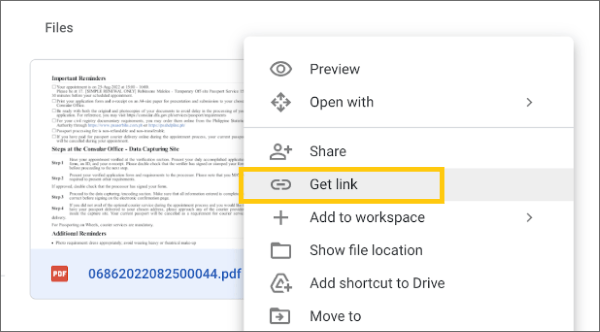
步骤 2. 打开要插入 PDF 的文档,并将光标置于要插入 PDF 的位置。粘贴链接。
步骤 3. 当 PDF 的链接显示在文档中时,您将看到用显示 PDF 名称的图标替换链接的选项。您可以按计算机上的Tab键或从弹出的小窗口中选择图标。
此选项提供了一种快速且更轻松地访问 PDF 文档的方法。您可以通过将光标移动到按钮上或点击按钮来查看筹码。当您单击芯片中的链接时,将打开一个新的浏览器。
如果您想在 Google 文档中显示 PDF,而不是包含链接,那么将其添加为图像是最好的选择。由于 PDF 无法直接插入 Google 文档,因此您必须将其更改为图像,然后将这些图像插入文档中。
将 PDF 文件转换为图像后,您可以将其像其他图像一样插入到 Google 文档中。如果您希望包含整个 PDF,请插入与特定页面相对应的每个图像。
请按照以下步骤将 PDF 作为图像插入Google 文档:
步骤 1. 将光标置于要插入图像的文档中。单击左上方的“插入”选项卡,然后从下拉列表中选择“图像” 。
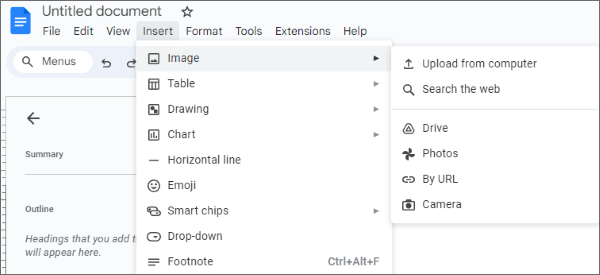
步骤 2. 选择从计算机或云端硬盘上传。根据保存 PDF 图像的位置选择正确的选项。
使用正确的程序可以轻松将文件插入 Google 文档。 FileDrop是一个重要的 Google 文档、幻灯片和表格侧边栏应用程序,可以帮助将图像上传到 Google 文档。您可以通过将任何文件拖放到 Google 文档中来方便地将其插入其中。这是一个相当简单的技术。只需安装 FileDrop Google Docs 插件并开始插入文件。
以下是将 PDF 链接插入 Google 文档的步骤:
步骤 1. 安装FileDrop插件。
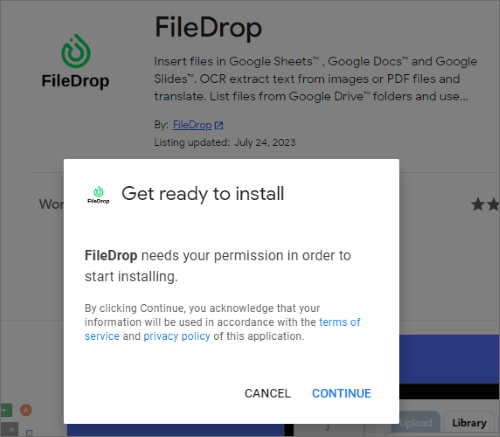
步骤 2. 前往Extensions ,然后选择FileDrop启动它。屏幕右侧将出现一个侧边栏,您可以在其中上传文件。
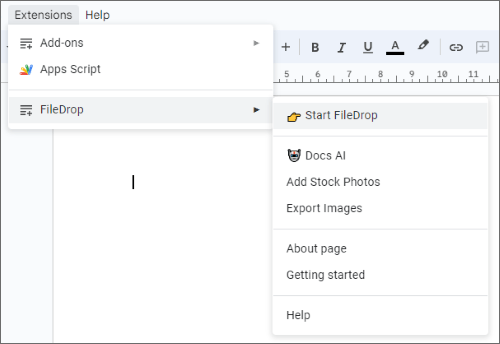
步骤 3. 单击“选择文件”或拖放要插入的 PDF 文件。选择 PDF 文件并将其拖至 Google 文档中所需的位置。安装插件后,它会立即将 Google Drive 上传到创建的 FileDrop 文件夹中。
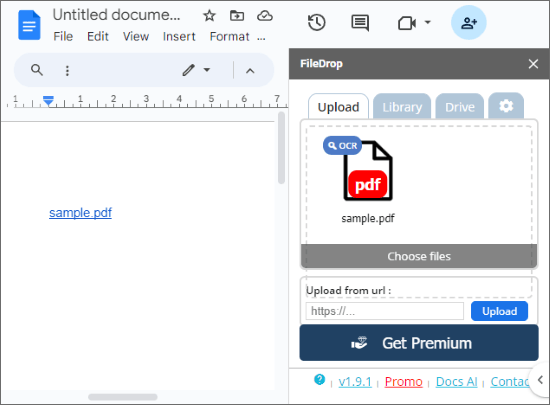
步骤 4. 文件准备好后,使用“云端硬盘”选项卡搜索该文件,然后点击该文件将 PDF 插入 Google 文档。
另请阅读:
如何使用免费的 PDF 到 Word 转换器 Zamzar 及最佳替代方案
在 Google 文档中插入 PDF 并不是一个直接的过程,但通过一些技巧仍然可以实现。我们提供了将 PDF 文档插入 Google 文档的最简单方法。
同样,如果您想将 PDF 转换为 Microsoft Word、ePub、图像、TXT、HTML 或 Excel 等,请考虑使用Coolmuster PDF Converter Pro。转换过程中没有格式丢失,并且眨眼间即可产生准确的结果。
相关文章:
【简易PDF解决方案】如何通过多种方式将扫描的PDF转换为Word